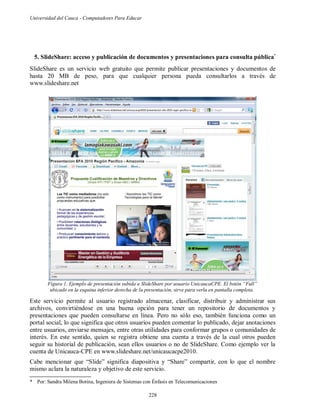
4 04 publicacion-diapositivas-en-slide-share
- 1. Universidad del Cauca - Computadores Para Educar 5. SlideShare: acceso y publicación de documentos y presentaciones para consulta pública* SlideShare es un servicio web gratuito que permite publicar presentaciones y documentos de hasta 20 MB de peso, para que cualquier persona pueda consultarlos a través de www.slideshare.net Figura 1. Ejemplo de presentación subida a SlideShare por usuario UnicaucaCPE. El botón “Full” ubicado en la esquina inferior derecha de la presentación, sirve para verla en pantalla completa. Este servicio permite al usuario registrado almacenar, clasificar, distribuir y administrar sus archivos, convirtiéndose en una buena opción para tener un repositorio de documentos y presentaciones que pueden consultarse en línea. Pero no sólo eso, también funciona como un portal social, lo que significa que otros usuarios pueden comentar lo publicado, dejar anotaciones entre usuarios, enviarse mensajes, entre otras utilidades para conformar grupos o comunidades de interés. En este sentido, quien se registra obtiene una cuenta a través de la cual otros pueden seguir su historial de publicación, sean ellos usuarios o no de SlideShare. Como ejemplo ver la cuenta de Unicauca-CPE en www.slideshare.net/unicaucacpe2010. Cabe mencionar que “Slide” significa diapositiva y “Share” compartir, con lo que el nombre mismo aclara la naturaleza y objetivo de este servicio. * Por: Sandra Milena Botina, Ingeniera de Sistemas con Énfasis en Telecomunicaciones 228
- 2. Crear y publicar con las TIC en la escuela 5.1. Usos y ventajas de usar este servicio SlideShare permite involucrarse en nuevas experiencias para divulgar y compartir información aprovechando las posibilidades que ofrece Internet, lo que puede ser un importante apoyo para actividades escolares, tanto académicas como de gestión. Ya no hay que pensar en enviar por correo electrónico o medio físico un documento a un grupo de personas, con la posibilidad que en el tiempo se refunda en medio de otros documentos, sino que al publicarlo en SlideShare cualquier persona desde cualquier lugar puede, mientras tenga Internet, entrar y buscar en el repositorio de documentos publicados aquel que le interesa. De hecho, si conoce la cuenta desde la que se publicó, está búsqueda será más fácil y directa, pues cada cuenta funciona como un archivador en línea, donde se van guardando todos aquellos documentos que son para consulta pública. Incluso hasta permite determinar que los documentos sólo sean consultados por determinados usuarios, previamente relacionados como seguidores o amigos de quien publica, entre otras opciones de administración del servicio. Se destaca entonces de SlideShare: • Servicio de fácil acceso y uso. No se necesita estar registrado como usuario para ver documentos de consulta pública. • Facilita portar o intercambiar información sin necesidad de contar con dispositivos de almacenamiento portable como Cds o usb. • Posibilita tener un centro de documentación, o espacio de publicación de documentos de uso público, lo que facilita tener un punto fijo de acceso y consulta en línea de todos los documentos relevantes publicados desde un usuario. • Facilita el seguimiento a la consulta de documentos, mostrando el número de veces que han sido visitados, además de comentarlos y marcarlos como destacados o favoritos. • Se incluye en los buscadores, como Google, además de tener un buscador propio que asegura el fácil acceso a los archivos según categorías de búsqueda. • Ofrece una nueva posibilidad para presentar, almacenar y compartir contenidos curriculares, unidades didácticas, trabajos de aula, actividades escolares de manera rápida y sencilla, permitiendo interactuar de manera continua no sólo con los alumnos y comunidad educativa, sino también con personas externas a la Institución. Sumándose a la posibilidad de llevar un histórico de lo publicado, evitando que se pierda. • Consolida el trabajo en red al ofrecer a los usuarios la posibilidad de compatir no sólo archivos, sino también comentarios sobre lo compartido. De esta manera SlideShare hace más fácil compartir material digital con cualquier persona de la web, facilitando la colaboración entre profesores, equipos de trabajo y entre diversas instituciones. 5.2. Cómo usar SlideShare Aunque no es necesario registrarse para consultar documentos públicos, sí es necesario el registro para compartir y comunicarse con otros usuarios de SlideShare, lo cual es totalmente gratuito. Empecemos por la primera opción. Para buscar y ver archivos que han sido compartidos o subidos por otras personas, ingrese a www.slideshare.net y utilice la barra de búsqueda ubicada 229
- 3. Universidad del Cauca - Computadores Para Educar en la parte superior de la ventana. Ingrese el tema a consultar como se muestra en la Figura 2 con el ejemplo “educación” y de clic en el botón Search, que significa Buscar. Figura 2. Uso de la barra de búsqueda Aunque la interfaz web está en Inglés, esto no debe ser limitante, pues es reconocer unas pocas opciones de uso para poder trabajar con este servicio. Al realizar la búsqueda del ejemplo planteado, se encontró: Figura 3. Resultado de una búsqueda en SlideShare. Se muestran opciones adicionales. En la Figura 3 se ve el resultado de una búsqueda, mostrando adicionalmente en el recuadro que se sobrepone las posibilidades de filtrado y búsqueda avanzada. Para abrirlos se da clic en el signo suma “+” que está adelante de “Search options” y “Advanced options”. 5.3. Proceso de registro en SlideShare Para realizar el registro en este servicio, se busca la opción “Sign up”. Para registrarse debe suministrar los datos que le solicitan en el formulario, entre ellos un usuario y una contraseña deseados para ingresar posteriormente al servicio. Tenga en cuenta que estos no deben contener caracteres especiales, espacios, tildes o la ñ. En el campo Password (clave), ponga una contraseña que no vaya a olvidar. Este debe ser de mínimo 5 caracteres. Cuando termine de diligenciar el formulario de clic en Sign Up. 230
- 4. Crear y publicar con las TIC en la escuela Si digita un nombre de usuario que ya existe, inmediatamente se lo hará saber con un mensaje que sale en rojo (Ver Figura 4). Cambie por otro nombre de usuario y continúe el registro. Figura 4. Registro en SlideShare Después de esto ingrese con el nombre de usuario y contraseña a través de opción Log In. 5.4. Cómo subir archivos Para subir un archivo, ingrese con su usuario y contraseña. Luego debe seguir cuatro pasos: Ingrese a la opción “Upload”, luego elija el segundo botón para que se abra la ventana de exploración, seleccione el archivo y finalmente elija “Abrir”. Figura 5. Pasos para subir archivos al servicio 231
- 5. Universidad del Cauca - Computadores Para Educar Al elegir esta opción debe diligenciar el formulario que se despliega. Entre los datos que le solicitan está la categoría o tema a la que pertenece el archivo, una pequeña descripción del contenido y, en el campo “Tags”, algunas palabras clave o etiquetas que permitan a otros usuarios encontrar su archivo. Por ejemplo, si mi presentación habla sobre las TIC en la Educación entonces se pueden poner como tags: “Educación”, “TIC”, “Pedagogía”. Las etiquetas van separadas por espacios, y debe ser una sola palabra o palabras pegadas por un guión de piso. Una vez ha llenado estos datos, espere que se indique que el proceso de carga ha sido exitoso. Además de esta opción para subir archivos, permite alojar y compartir otro tipo de información contenida en variados formatos y/o servicios. Las opciones para subir los archivos son: • Upload Videos: Cargar o subir videos. • Upload via Plugins: Descargar e instalar plugins para navegador y paquete de Microsoft Office, para facilitar que desde estos programas se suba directamente los archivos al servicio. • Import from Google Docs: Importar archivos desde Google Docs Cada opción despliega su propio formulario donde se solicita información de ubicación y descripción. Finalmente, puede compartir un archivo publicado en SlideShare enviando un Email a través de la opción que aparece sobre la presentación (Ver Figura 6), puede marcarlo como Favorito, Descargarlo, o que aparezca en su blog o sitio web. Para esto último, use la opción Embed. Se desplegará la información que se muestra enmarcada en la siguiente imagen: Figura 6. Copiar código html para insertar archivo en sitio web o blog Copie la información que aparece en el cajón (subraye, clic derecho y opción Copiar). Esta información es la que debe ingresar o pegar en su sitio web o en una nueva entrada o publicación de un Blog. 5.5. Opciones para administrar la cuenta En la parte superior derecha de la Interfaz, puede desplegar desde el nombre de usuario un menú de administración de la cuenta. Las opciones son: 232
- 6. Crear y publicar con las TIC en la escuela Figura 6. Menú desplegable: administración de cuenta • My Newsfeed: Retroalimentaciones o comentarios de otros usuarios. • My Public Profile: Permite ver cómo otros usuarios ven el perfil y publicaciones realizadas desde la cuenta. • My Uploads: Todas las publicaciones realizadas. Desde este menú es posible acceder a la opción de editar información de un archivo compartido, o eliminarlo (Edit/Delete). • Personal Information: Espacio para ajustar el perfil público de la cuenta y datos adicionales como configuración de privacidad, por ejemplo sólo al creador, sólo a una lista de usuarios autorizados, o totalmente público, entre otras opciones. • Analytics: Algunas estadísticas de uso de la cuenta. • Logout: Salirse. Bibliografía www.afiliacion.com/glosario.html http://ayuda-slideshare.blogspot.com/ http://www.educared.net/profesoresinnovadores/especiales/verEspecial.asp?id=69 http://alerce.pntic.mec.es/bmarco1/pagina_web/slideshare.htm http://www.educa.madrid.org/web/cp.elpoeta.serranillos/FORMACION_ARCHIVOS/slideshare.pdf 233
- 7. Crear y Publicar con las TIC en la escuela Editores: Jorge Jair Moreno Chaustre, Sandra Lorena Anaya Díaz, Ulises Hernandez Pino, Marcela Hernández Grupo de I+D en Tecnologías de la Información - GTI Grupo de Investigación en Enseñanza de las Ciencias y Contextos Culturales - GEC Autores: Ángela Benavides Maya, Bairon Alvira Manios, Ederson Córdoba Melo, Emilse Patricia Rodríguez, Ennio Erazo, Greis Silva Calpa, Heidy Valencia Palomino, Heliana Sarria Vivas, Jairo Montilla Muñoz, Julieth Fajardo Gutierrez, Lilian Cruz Cruz, Omar Trejo Narváez, Paola Andrea Rosero, Sandra Milena Botina, Stephania Bolaños Muñoz Universidad del Cauca - Computadores para Educar Facultad de Ingeniería Electrónica y Telecomunicaciones Departamento de Sistemas
- 8. © Universidad del Cauca © Computadores para Educar © Los autores Universidad del Cauca Calle 5 No. 4 – 70 Conmutador: (57+2) 8 20 98 00 Popayán - Colombia Computadores para Educar Carrera 8 entre Calle 12 y 13, Edificio Murillo Toro - Piso 5 Conmutador: (57+1) 3 44 22 58 Bogotá, D. C. - Colombia. ISBN 978-958-732-083-1 Sello Editorial Universidad del Cauca 1a Edición: 1100 Ejemplares Diseño de carátula: Impresora FERIVA S.A. Fecha: Mayo de 2011 Se permite la copia, presentación pública y distribución de este libro bajo los términos de la Licencia Creative Commons Reconocimiento – No Comercial, la cual establece que en cualquier uso: 1) se de crédito a los autores del libro; 2) no se utilice con fines comerciales; y 3) se den a conocer estos términos de licenciamiento. Conozca la versión completa de esta licencia en la dirección web: http://creativecommons.org/licenses/by-nc/2.5/co/ Este documento, al igual que otros generados como parte de la estrategia de formación y acompañamiento de la Universidad del Cauca – Computadores para Educar, se puede descargar a través de la dirección web: http://www.unicauca.edu.co/cpepacificoamazonia
